在本文中,超哥主要帮助您解决使用路由器时最麻烦的问题之一:路由器设置好之后,却不能上网。
向我咨询路由器的用户中,超过80%的用户在询问路由器设置后却还不能上网,寻求这个问题的解决方案。
根据超哥为用户解决问题的经验,路由器设置后无法上网的原因主要有四个:
宽带故障
设置问题
运营商限制
路由器问题

宽带故障
当你的路由器无法上网时,首先要检查的是你目前的宽带是否正常?
如果宽带本身出现故障,无论在路由器中如何设置,都无法接入互联网。因此,当路由器没有连接到互联网时,您应该首先检查您的宽带是否有问题。
测试宽带是否正确的方法很简单,请遵循以下方法:
取下路由器,放在一边。当你检查宽带是否正常时,你不需要路由器。
将光猫网线直接插入计算机的网线接口。如果宽带不需要猫,直接把宽带网线插到电脑上。
然后用电脑中的“宽带连接”程序连接互联网,观察此时电脑是否可以正常上网。
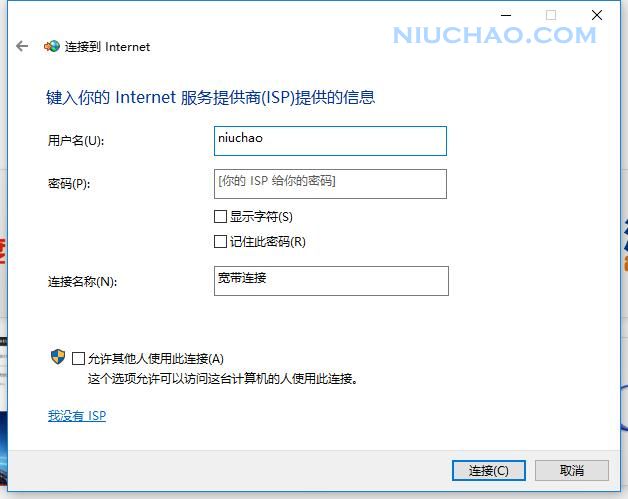
如果此时电脑可以正常上网,说明你的宽带没有问题。然后,请直接阅读第2步。
如果此时电脑无法上网,可能是家里的宽带有问题。
注意问题:
如果您的宽带没有宽带账号或密码,则无需使用“宽带连接”连接互联网。电脑接猫或宽带线后,可以直接观察电脑是否能上网。
使用“宽带连接”拨号上网时,出现错误代码691;表示宽带账号或密码不正确。此时,请仔细检查您的宽带账号和密码信息。如果您不确定,请咨询您的宽带运营商。
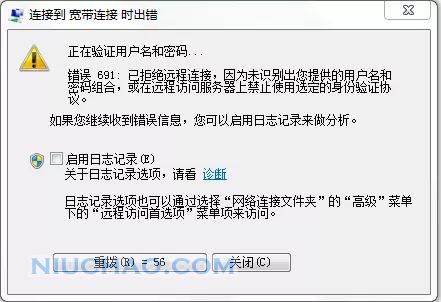
如果用“宽带连接”拨号上网,也会出现:651错误代码;这个错误代码提示的是宽带线路问题。
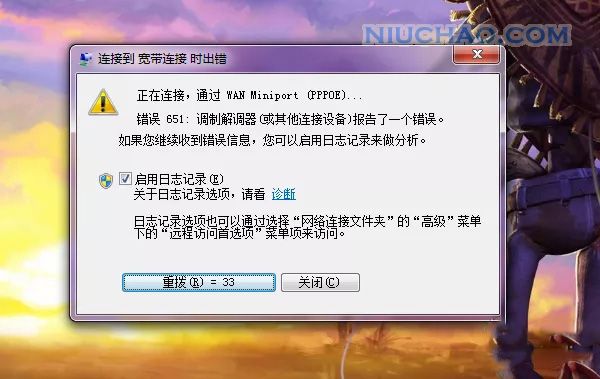
如果经过以上测试,最终发现宽带有问题,那么此时应拨打宽带客服电话进行故障申报;让运营商安排工作人员上门维修。
设置问题
据统计,90%以上的用户在设置路由器时因为操作不正确而无法上网。因此,请仔细阅读以下内容,并严格按照教程中的方法设置路由器。
路由器错误连接
路由器通常有五个网线接口:一个广域网接口(WAN口)和四个局域网接口(LAN口)。如果路由器中的网线接口连接错误,会导致路由器设置后无法上网的问题。
因此,请通过以下方式连接您的路由器:
(1)路由器的WAN接口,请连接到宽带猫的网络端口;如果您的宽带中没有猫,您需要将宽带网线插入路由器的广域网接口。
(2)用计算机设置路由器时,计算机需要使用网线连接路由器局域网中的任何接口(1\2\3\4都可以),一般情况下,这四个接口的颜色和WAN接口是不一样的。

重要提示:
正确连接路由器后,电脑暂时无法上网。但这是正常的,不会影响路由器设置。
因为在设置路由器时,计算机没有必要访问互联网。只要路由器连接正确,计算机就可以打开路由器设置页面来设置路由器。
具体原理涉及局域网通信技术,新手用户没必要研究。希望大家能记住这一点。
互联网接入模式选择错误
设置路由器接入互联网时,需要选择“互联网接入模式”。路由器中的“互联网访问模式”通常有三种选择。
宽带拨号上网(ADSL拨号,PPPoE拨号)
自动获取IP地址上网(动态IP上网、DHCP上网)。
固定IP上网(静态IP上网)
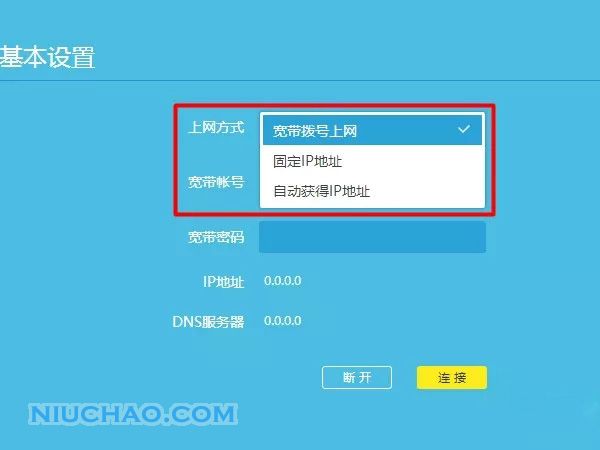
如果“上网模式”选择不正确,会导致路由器设置后无法上网的问题。所以在设置路由器时,一定要保证“上网方式”的选择是正确的。
在选择“互联网模式”的基础上,大超写了一篇教程,详细介绍了一下。如果不知道如何选择“上网方式”,可以点击阅读以下教程:
宽带拨号上网、固定ip、自动获取ip地址如何选择?
不正确的宽带帐户和密码
当路由器的“上网方式”为宽带拨号时,如果以下宽带账号和密码填写不正确,设置后路由器将无法上网。
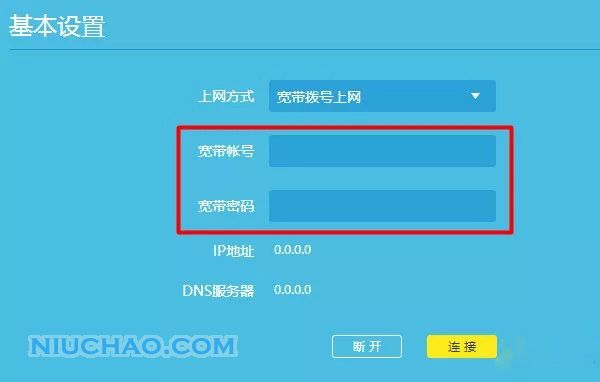
重要提示:
(1)开通宽带业务时,宽带账号和密码由运营商提供给您。
(2)如果忘记了宽带账号和密码,可以拨打宽带客服电话联系客服。
局域网端口的IP地址没有被修改
为了避免IP地址冲突,当路由器的“上网方式”是自动获取IP地址时,就需要修改路由器的局域网端口IP地址。
此时,您可以将路由器局域网端口的IP地址修改为192.168.2.1,如下图所示。
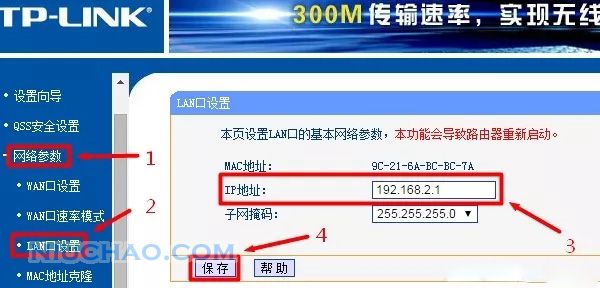
注意问题:
目前,当新路由器检测到IP地址冲突时,会自动修改局域网端口的IP地址。这个问题只存在于几年前的一些老路由器中。如果你的路由器是新买的,可以忽略这个问题。
固定IP参数填写错误
当路由器选择“互联网接入模式”:固定IP地址时,需要填写正确的IP地址、子网掩码、网关、首选DNS和备用DNS信息。
如果路由器中填写的IP地址、子网掩码、网关、首选DNS、备用DNS不正确,设置好之后肯定无法连接到互联网。
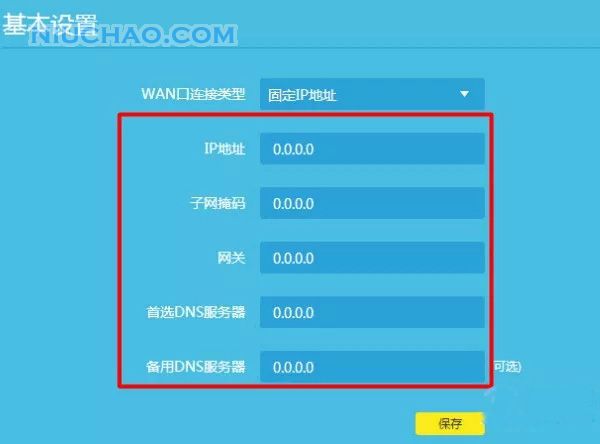
检查固定IP地址、子网掩码、网关、首选DNS和备用DNS是否正确。
注意问题:
(1)开通宽带业务时,应由运营商提供IP地址、子网掩码、网关、首选DNS、备用DNS等信息。如果您忘记了,请致电宽带客服。
(2)如果开通宽带业务,运营商不会为您提供IP地址、子网掩码、网关、首选DNS和备用DNS信息。说明您在路由器中选择了错误的“互联网访问模式”。
运营商限制
部分地区宽带运营商喜欢耍流氓,默认情况下,用户被限制使用路由器上网,不过现在很少这样的情况了。
在这种情况下,在我们正确设置路由器后,路由器仍然没有连接到互联网。此时需要在路由器中设置“MAC地址克隆”,如下图所示。
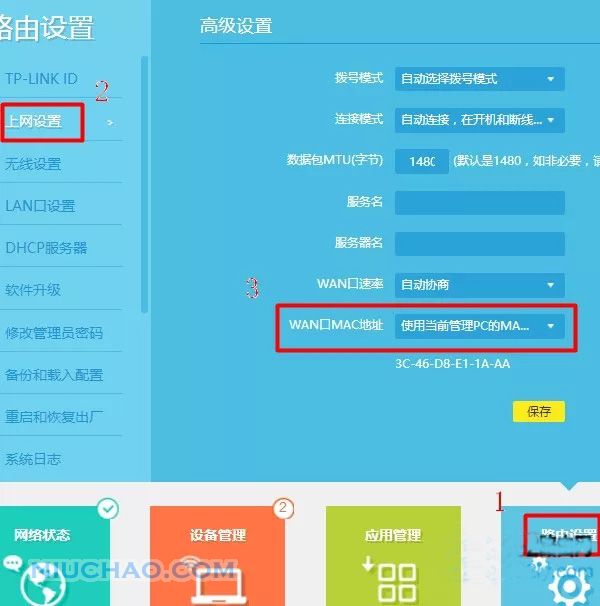
在路由器中设置媒体访问控制地址克隆。
一般在路由器中设置MAC地址克隆后,可以解决运营商限制路由器使用的问题,即克隆MAC地址后,路由器可以正常上网。
注意问题:
在您的路由器中,请找到“MAC地址设置”和“广域网端口的MAC地址”等选项,然后选择:当前管理PC的MAC地址。
路由器问题
1、重启路由器。
切断路由器电源,等待几分钟,然后打开电源,然后测试路由器的互联网接入。
2、恢复出厂设置。
路由器通电后,按住路由器上的重置按钮约10秒钟,以恢复出厂设置。有关更多详细步骤,请阅读以下教程:
恢复出厂设置后,每个人都将重置路由器进行联网。设置成功后,测试互联网是否正常。
补充说明:
路由器设置成功后,可以在路由器设置界面找到“互联网设置”或“广域网端口设置(WAN口设置)”的选项,查看连接成功的提示,如下图所示。
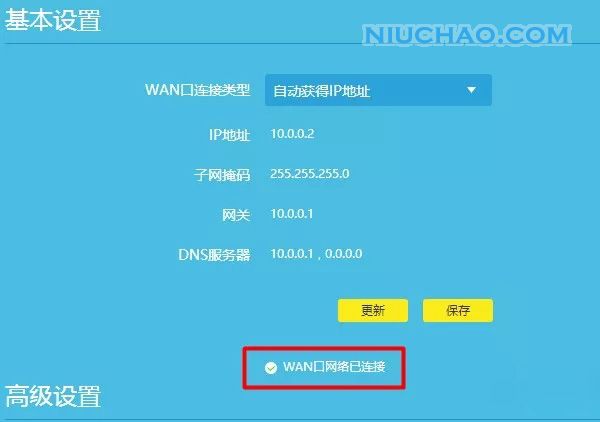
如果显示“上网设置”或“WAN口设置”选项,则显示0,广域网端口连接失败,如下图所示。提示路由器仍然无法访问互联网。请按照上述步骤,仔细检查相关设置。
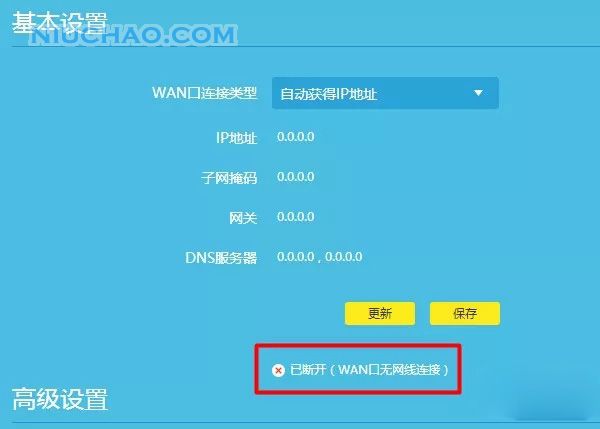
有问题可在下方评论留言,或关注“大超小志”微信公众号留言。
标签: 路由器

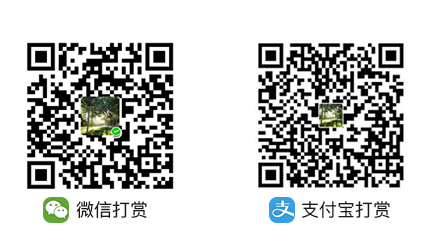
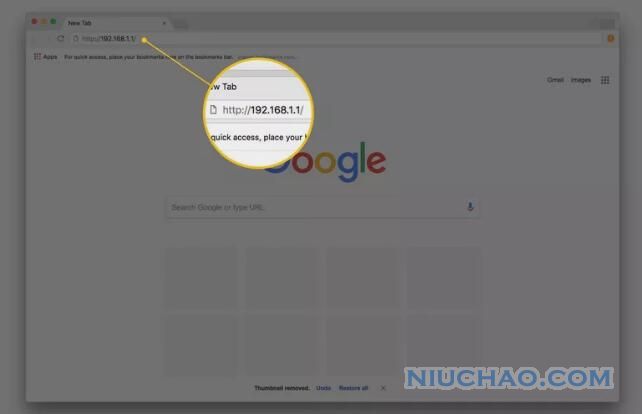

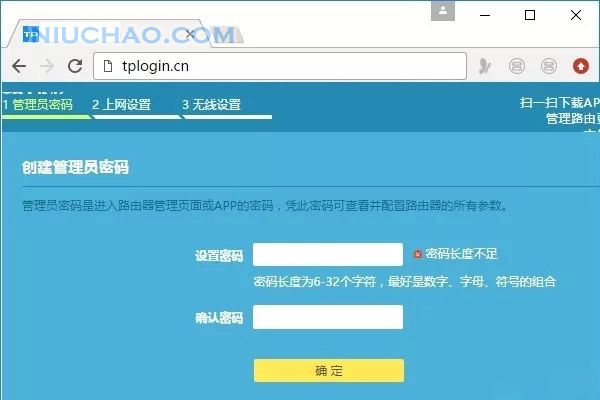
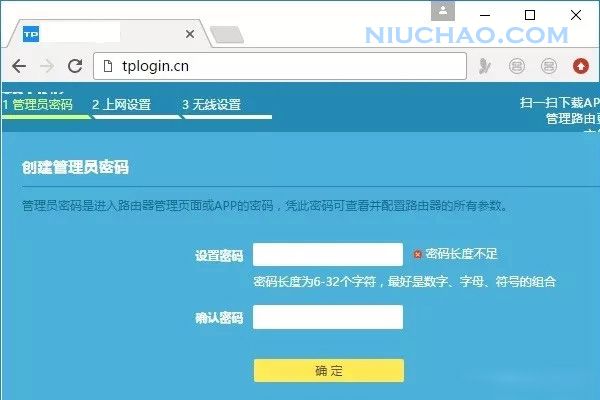


留言评论
如需留言或评论,请在微信中打开此页面。